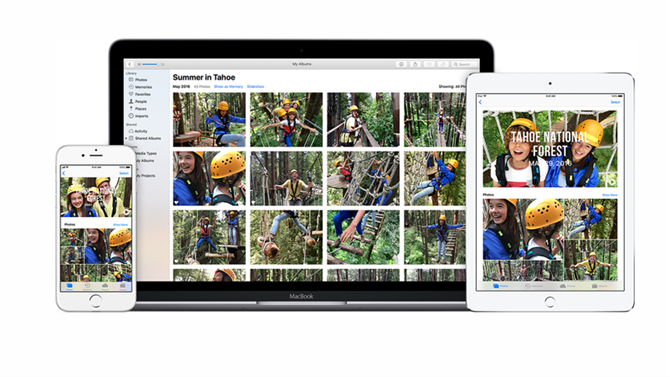iCloud to świetny sposób na bezpieczne przechowywanie zdjęć, synchronizując je ze wszystkimi urządzeniami Apple.
W tym artykule pokazujemy kilka różnych sposobów rozwiązania problemu zdjęć, które odmawiają przesłania do usługi iCloud.
Sprawdź swoje ustawienia
Pierwszą rzeczą, na którą należy zwrócić uwagę, są elementy sterujące dla iCloud, aby upewnić się, że usługa jest skonfigurowana tak, jak powinna.
Otwórz aplikację Ustawienia, dotknij nazwy swojego konta na górze strony, a następnie przejdź do iCloud>Zdjęcia i upewnij się, że włączona jest biblioteka fotografii iCloud.
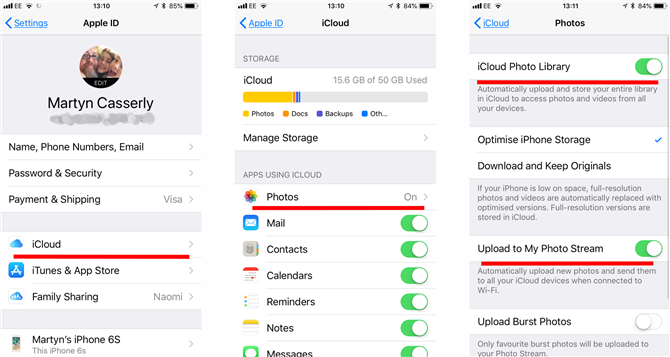
Czy masz już wolne miejsce do przechowywania w usłudze iCloud?
Innym częstym powodem, dla którego produkty nie są przesyłane do usługi iCloud, jest brak pamięci masowej.
Aby sprawdzić aktualne wykorzystanie, otwórz aplikację Ustawienia, wybierz nazwę swojego konta, a następnie wybierz iCloud.
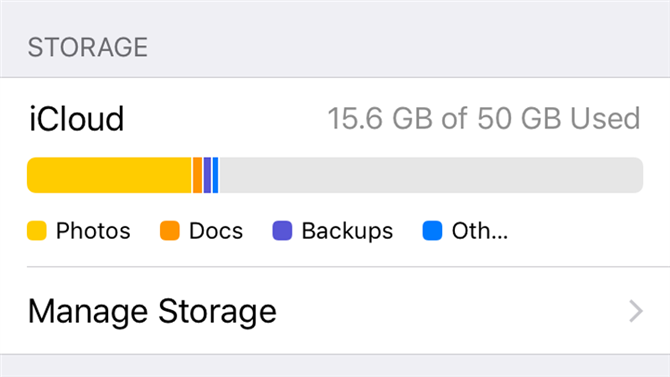
Jeśli jest on wyczerpany, może być konieczne usunięcie niektórych plików lub przejście na jeden z opłacanych poziomów oferowanych przez firmę Apple.
Zobacz nasze Ile kosztuje iCloud?
Czy jest wystarczająco dużo miejsca na urządzeniu?
Może to wydawać się sprzeczne z intuicją, ale aby urządzenie przesyłać obrazy do iCloud, faktycznie potrzebuje wolnego miejsca w pamięci wewnętrznej.
Aby sprawdzić, ile masz lokalnego magazynu, wybierz Ustawienia>Ogólne>iPhone Storage, gdzie zobaczysz kwotę wyświetlaną u góry ekranu.
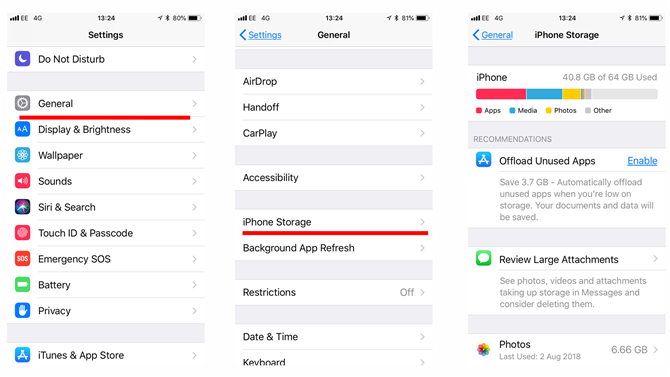
Jeśli to będzie pełne, być może znalazłeś źródło problemu.
Stuknij Włącz, jeśli chcesz korzystać z tej usługi, pamiętając, że żadne dane ani dokumenty nie zostaną usunięte, a aplikacje mogą zostać pobrane ponownie w późniejszym terminie, jeśli dotkniesz karty Zakupione w App Store.
Inną dostępną opcją jest wybranie opcji Przejrzyj duże załączniki i sprawdź, czy są jakieś zbędne filmy lub pliki do pobrania w aplikacji Wiadomości, które mogą zajmować cenne miejsce.
Aby uzyskać więcej pomysłów na uporządkowanie bałaganu przeczytaj nasze pytanie Jak zwolnić miejsce na iPhone’ie.
Sprawdź połączenie Wi-Fi
Ponieważ usługa iCloud jest usługą internetową, może występować problem z połączeniem.
Jest szansa, że może to być użycie technologii 4G zamiast Wi-Fi, otwórz Centrum sterowania (przesuń palcem od dołu strony lub przesuń palcem w dół z górnego prawego rogu na iPhone X) i dotknij ikony płaszczyzny
Jeśli strona ładuje się, wydaje się, że Twój Wi-Fi działa, ale jeśli nie, musisz ponownie uruchomić router lub iPhone i sprawdzić, czy to rozwiąże problem.
Oczywiście nie musisz używać iCloud jako jedynego miejsca na zdjęcia.